Page 1

Uživatelská příručka
NOTEBOOKU
Page 2
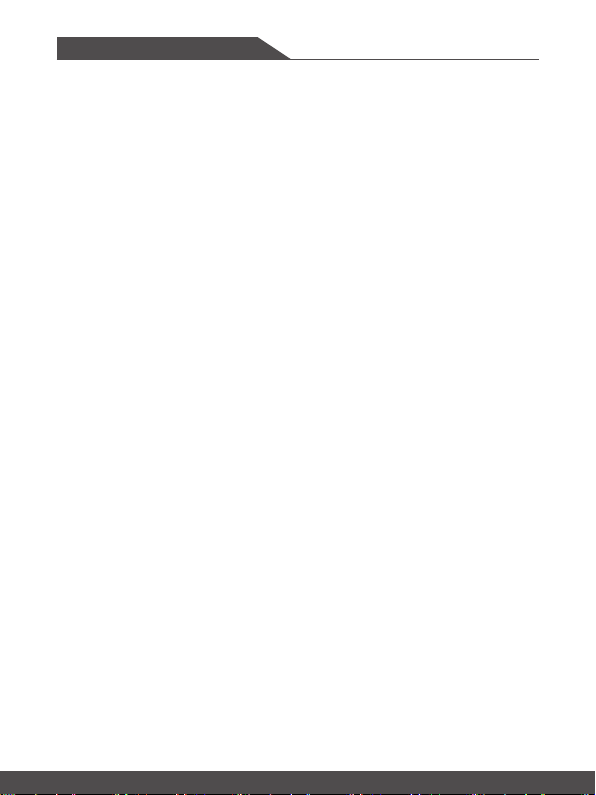
Obsah
Informace o autorských právech a ochranných známkách ..........................................1-4
Historie revizí ................................................................................................................1-4
Prohlášení FCC o rádiovém rušení třídy B ...................................................................1-5
Podmínky FCC .............................................................................................................1-5
Prohlášení o shodě CE ................................................................................................1-5
Předpisy týkající se baterií ...........................................................................................1-6
Prohlášení WEEE .........................................................................................................1-6
Informace o chemických látkách ..................................................................................1-6
Inovace a záruka .........................................................................................................1-7
Dostupnost náhradních dílů .........................................................................................1-7
Bezpečnostní pokyny ...................................................................................................1-8
Informace o společnosti MSI ......................................................................................1-10
Úvod ..............................................................................................2-1
Vybalení .......................................................................................................................2-2
Přehled produktu ..........................................................................................................2-3
Pohled shora po otevření ........................................................................................2-3
Pohled zepředu .......................................................................................................2-6
Pohled zprava .........................................................................................................2-7
Pohled zleva ............................................................................................................2-8
Pohled zezadu.......................................................................................................2-10
Pohled zdola..........................................................................................................2-11
Pokyny pro používání klávesnice ...............................................................................2-13
Tlačítko Windows ..................................................................................................2-13
Rychlé spouštěcí klávesy ......................................................................................2-14
Zapnutí nebo vypnutí touchpadu ...........................................................................2-15
Aktivace Sleep Mode.............................................................................................2-15
Přepínání displeje..................................................................................................2-15
Používání několika monitorů .................................................................................2-15
Nastavení jasu displej ..........................................................................................2-16
Nastavení hlasitosti reproduktorů ..........................................................................2-16
Nastavení jasu diod LED podsvícení klávesnice...................................................2-16
Aplikace: True Color (volitelné) .............................................................................2-17
Video: Používání tlačítek [Fn]................................................................................2-17
Technické údaje .........................................................................................................2-18
1-2 1-3
Page 3
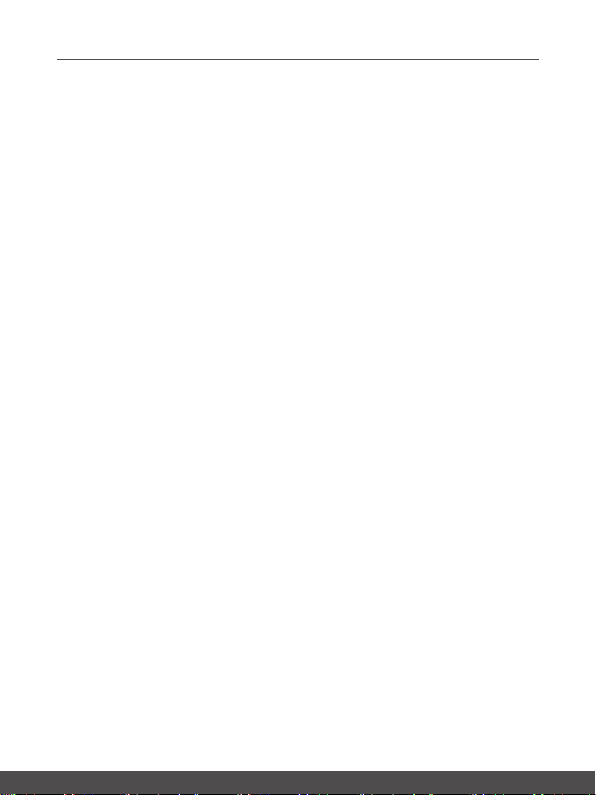
Uživatelská příručka
Začínáme ......................................................................................3-1
Začínáme používat notebook .......................................................................................3-2
Pohodlné používání notebooku ....................................................................................3-3
Jak pracovat s režimy napájení ....................................................................................3-4
Napájecí adaptér .....................................................................................................3-4
Baterie .....................................................................................................................3-4
Nastavení schématu napájení v systému
Windows 10 ..............................................................................................................3-6
Výběr nebo přizpůsobení schématu napájení .........................................................3-6
Vytvoření vlastního schématu napájení ..................................................................3-9
Používání touchpadu .................................................................................................3-11
O jednotkách HDD a SSD ..........................................................................................3-12
O slotu M.2 SSD .........................................................................................................3-12
Připojení k Internetu ...................................................................................................3-13
Bezdrátová síť LAN ...............................................................................................3-13
Pevná místní síť ....................................................................................................3-15
Nastavení připojení Bluetooth ....................................................................................3-20
Aktivace připojení Bluetooth ..................................................................................3-20
Připojení externích zařízení ........................................................................................3-23
Video: Používání funkce RAID ...................................................................................3-24
Výběr Boot Mode v nástroji BIOS ...............................................................................3-25
Video: Obnovení operačního systému Windows 10 v noteboocích MSI ....................3-26
Video: Použití metody MSI One Touch Install, instalace „jedním dotykem“ ..............3-27
Page 4
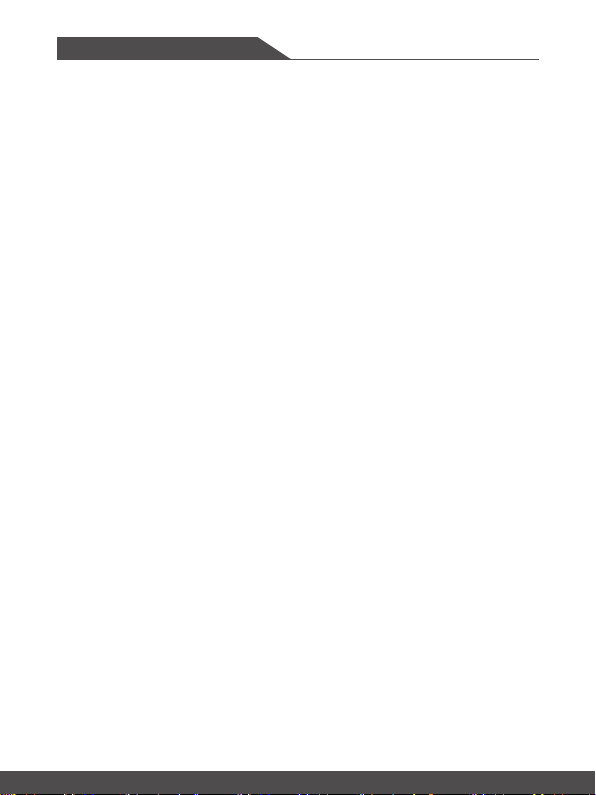
Informace o autorských právech a ochranných
známkách
Copyright © Micro-Star Int’l Co., Ltd. Všechna práva vyhrazena. Použité logo MSI je
ochranná známka společnosti Micro-Star Int’l Co., Ltd. Všechny ostatní uvedené známky
a názvy mohou být ochrannými známkami příslušných vlastníků. Neposkytujeme žádnou
výslovnou ani konkludentní záruku přesnosti či úplnosti. Společnost MSI si vyhrazuje
právo měnit tento dokument bez předchozího upozornění.
Historie revizí
▶ Verze: 1.0
▶ Datum: 09/ 2019
1-4 1-5
Page 5
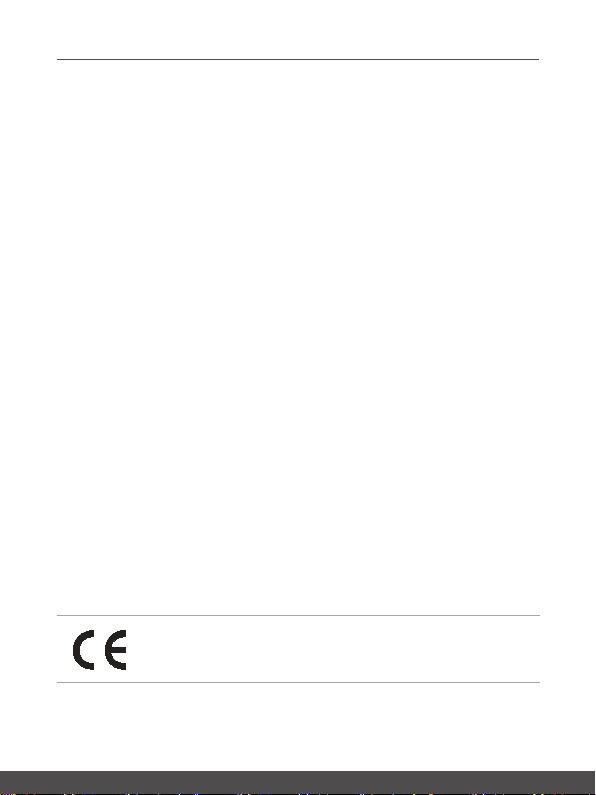
Uživatelská příručka
Prohlášení FCC o rádiovém rušení třídy B
Toto zařízení bylo testováno a splňuje limity pro digitální zařízení třídy B podle předpisů
FCC, část 15. Tato omezení mají poskytnout rozumnou ochranu před škodlivým
rušením pro instalace v obytných prostorách. Zařízení vytváří, používá a vyzařuje
elektromagnetické záření na rádiových frekvencích a při zanedbání pokynů pro instalaci
a používání může způsobit nežádoucí rušení rozhlasového a televizního vysílání. Ale
neexistuje žádná záruka, že v konkrétní instalaci nedojde k rušení. Pokud skutečně
dochází k rušení rozhlasového či televizního příjmu, jehož vznik lze jednoznačně určit
vypínáním a zapínáním přístroje, doporučujeme uživateli, aby se pokusil rušení omezit
některým z následujících opatření:
▶ Změňte polohu nebo orientaci příjmové antény.
▶ Umístěte zařízení dále od přijímače.
▶ Připojte zařízení do jiného zásuvkového okruhu, než ke kterému je připojen přijímač.
POZNÁMKA
▶ V případě jakýchkoli změn nebo úprav tohoto zařízení, které nebyly výslovně
schváleny stranou odpovědnou za shodu, hrozí uživateli ztráta oprávnění k
provozování zařízení.
▶ Aby byly dodrženy limity vyzařování, musejí být používány stíněné kabely rozhraní a
napájecí kabel (pokud jsou součástí zapojení).
Podmínky FCC
Toto zařízení splňuje podmínky části 15 směrnic FCC. Provoz vyžaduje splnění
následujících dvou podmínek:
▶ Zařízení nesmí způsobovat škodlivé rušení.
▶ Zařízení musí akceptovat jakékoli rušivé signály včetně poruch, které mohou mít za
následek neočekávanou funkci.
Prohlášení o shodě CE
Toto zařízení splňuje základní požadavky a další příslušná ustanovení
evropské směrnice.
Page 6

Předpisy týkající se baterií
廢電池請回收
Evropská unie: Je zakázáno vyhazovat baterie, bateriové články
a akumulátory do netříděného domácího dopadu. Postupujte podle
místních zákonů a k jejich vrácení, recyklaci či likvidaci využijte
veřejného sběrného systému.
Tchaj-wan: Pro zajištění lepší ochrany životního prostředí musí být
zajištěn samostatný sběr použitých baterií k likvidaci nebo recyklaci.
Kalifornie, USA: Knoflíkový článek může obsahovat perchlorát a při recyklaci či
likvidaci v Kalifornii vyžaduje speciální zpracování.
Další informace najdete na webové stránce: http://www.dtsc.ca.gov/hazardouswaste/
perchlorate/
Bezpečnostní zásady používání lithiové baterie
Nebezpečí výbuchu při chybné výměně baterie. Vyměňte pouze za stejný nebo
odpovídající typ doporučený výrobcem zařízení. Použité baterie zlikvidujte podle
pokynů výrobce
Prohlášení WEEE
Evropská unie: Podle směrnice Evropské unie ("EU") o likvidaci
elektrických a elektronických výrobků 2002/96/EC platné od 13.
srpna 2005 je zakázáno likvidovat "elektrické a elektronické výrobky"
v běžném komunálním odpadu a výrobci elektronických výrobků,
na které se tato směrnice vztahuje, budou povinni odebírat takové
výrobky zpět po skončení jejich životnosti.
Informace o chemických látkách
V souladu s předpisy o chemických látkách, například nařízení EU REACH (nařízení ES
č. 1907/2006 Evropského parlamentu a Rady), společnost MSI poskytuje informace o
chemických látkách v produktech na stránkách:
http://www.msi.com/html/popup/csr/evmtprtt_pcm.html
1-6 1-7
Page 7
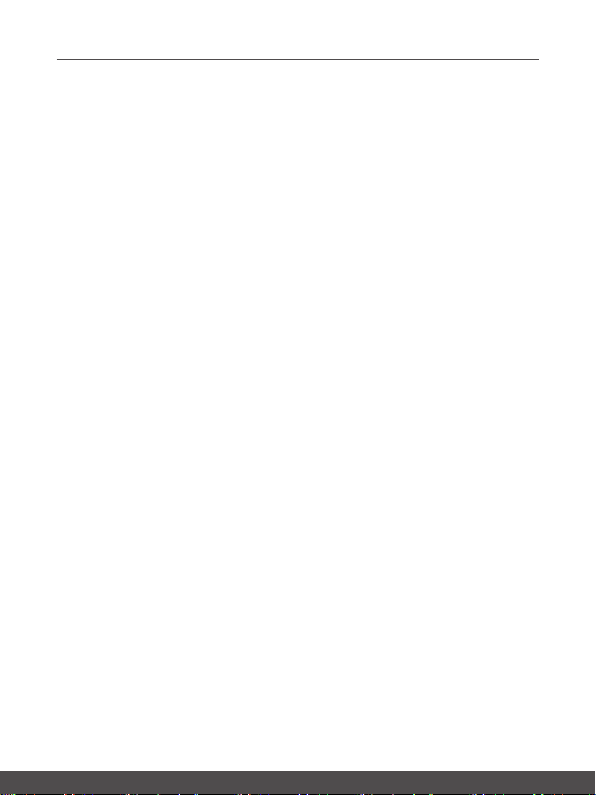
Uživatelská příručka
Inovace a záruka
Upozorňujeme, že v závislosti na zakoupeném modelu a na žádost uživatele lze některé
komponenty předinstalované v produktu, například paměťové moduly, jednotky HDD,
SSD, ODD a kombinované karty pro připojení Bluetooth/WiFi, upgradovat nebo vyměnit.
Veškeré další informace o produktech zakoupených uživateli vám poskytne místní
prodejce. Pokud nepatříte mezi uživatele informované o umístění komponent tohoto
produktu a způsobu jejich montáže/demontáže, nepokoušejte se je upgradovat ani
měnit, protože by mohlo dojít k poškození produktu. Se žádostmi o informace na servis
produktu se obracejte na autorizovaného prodejce nebo servisní středisko.
Dostupnost náhradních dílů
Upozorňujeme vás, že dostupnost náhradních dílů (nebo srovnatelných) pro produkty
zakoupené uživateli v určitých zemích nebo oblastech mohou být k dispozici od výrobce
maximálně do 5 let od ukončení výroby produktu v závislosti na oficiálních vyhláškách
platných v době zakoupení. Podrobné informace o dostupnosti náhradních dílů získáte od
prodejce prostřednictvím webu
http://www.msi.com/support/.
Page 8
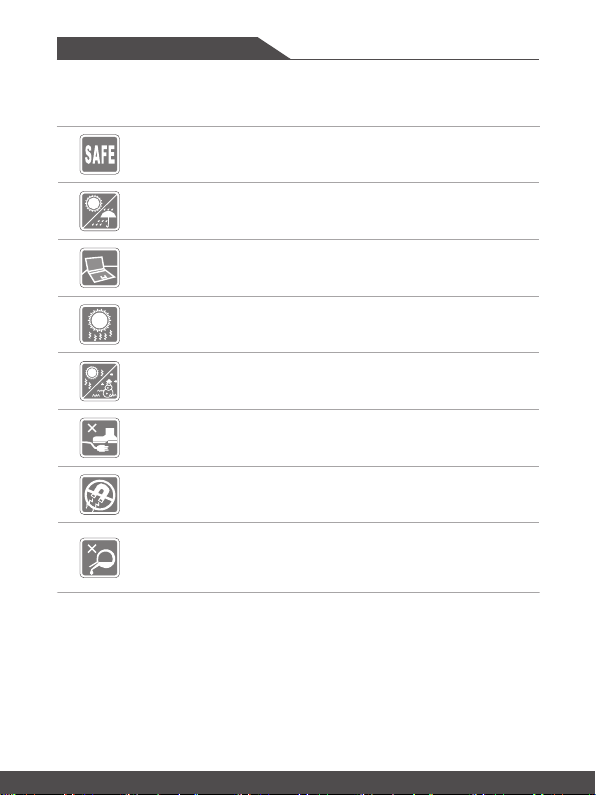
Bezpečnostní pokyny
Přečtěte si pečlivě a důkladně tyto bezpečnostní pokyny. Dodržujte
veškerá upozornění a varování na zařízení nebo v uživatelské
příručce.
Chraňte notebook před vlhkostí a vysokou teplotou.
Před zapojením umístěte notebook na stabilní povrch.
Nezakrývejte větrací otvory notebooku, aby nedocházelo k jeho
přehřívání.
• Neponechávejte notebook v nevhodném prostředí o teplotě nad
60ºC nebo pod 0ºC – mohlo by dojít k jeho poškození.
• Notebook provozujte při okolní teplotě maximálně do 35ºC.
Umístěte napájecí kabel tak, aby se po něm nešlapalo. Na napájecí
kabel nic nepokládejte.
Vždy udržujte objekty se silným magnetickým nebo elektrickým polem
mimo notebook.
• Nikdy nelijte žádnou tekutinu do notebooku – mohlo by dojít k jeho
poškození nebo k úrazu elektrickým proudem.
• K otírání povrchu tohoto zařízení (například klávesnice, dotykové
podložky a krytu) nikdy nepoužívejte chemické látky.
1-8 1-9
Page 9
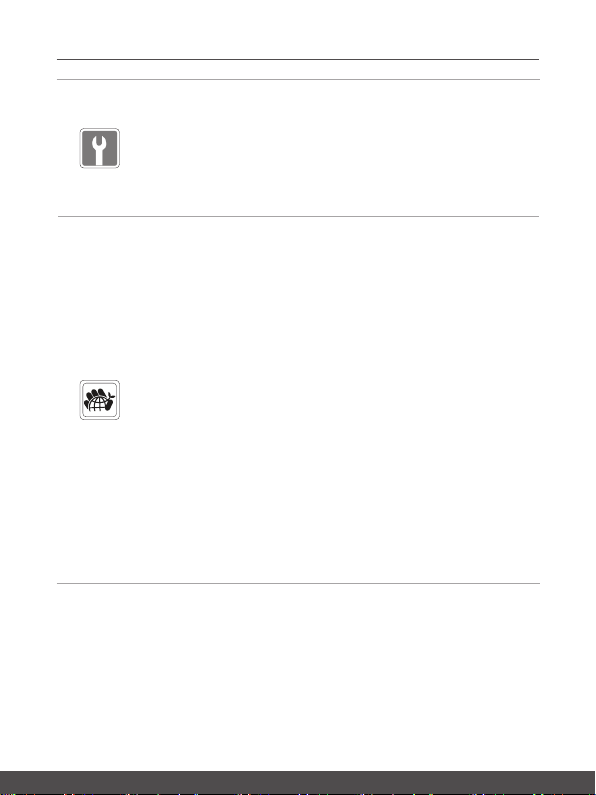
Uživatelská příručka
Dojde-li k některé z následujících situací, nechte zařízení zkontrolovat
servisním pracovníkem:
• Je poškozen napájecí kabel nebo zástrčka.
• Do zařízení vnikla tekutina.
• Zařízení bylo vystaveno vlhkosti.
• Zařízení nefunguje správně nebo podle uživatelské příručky.
• Zařízení bylo vystaveno pádu a poškodilo se.
• Zařízení nese zřetelné známky poškození.
Ekologické vlastnosti produktu
• Snížená spotřeba energie během používání a v pohotovostním
režimu.
• Omezené použití látek škodlivých pro životní prostředí a pro zdraví.
• Snadná demontáž a recyklace.
• Omezené použití přírodních zdrojů prostřednictvím podpory
recyklace.
• Rozšířená životnost produktu prostřednictvím snadných inovacích.
• Omezené vytváření pevného odpadu prostřednictvím sběru
použitých produktů.
Ekologická pravidla
• Tento produkt je zkonstruován tak, aby umožňoval opakované
používání součástí a recyklaci a nesmí být vhazován do odpadu po
skončení své životnosti.
• Uživatelé musí kontaktovat místní autorizovanou sběrnu odpadu,
která zajistí recyklaci a likvidaci jejich produktů s ukončenou
životností.
• Další informace o recyklaci vám poskytne nejbližší distributor,
kterého lze vyhledat na webových stránkách společnosti MSI.
• Uživatelé nás mohou rovněž kontaktovat na adrese gpcontdev@
msi.com s žádostmi o informace ohledně řádné likvidace, sběru,
recyklace a demontáže produktů MSI.
Page 10
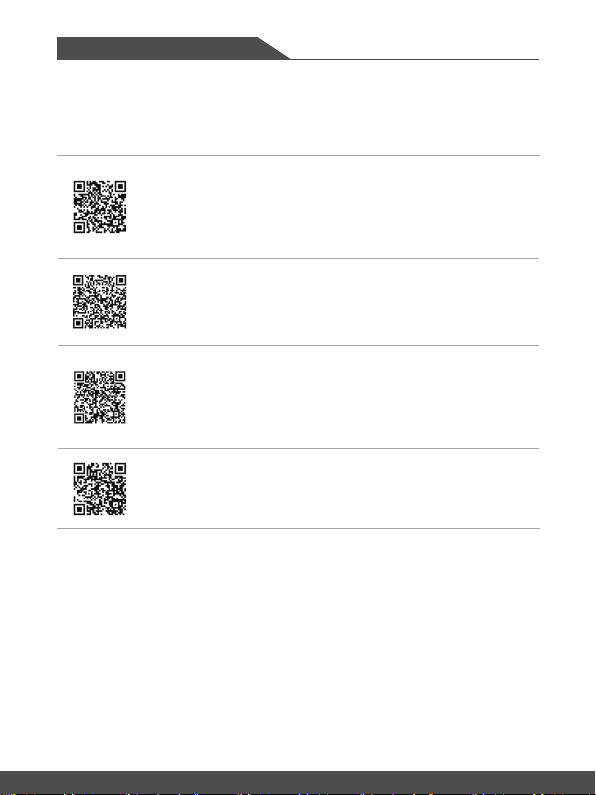
Informace o společnosti MSI
Prozkoumejte další exkluzivní funkce notebooků MSI všech řad na webu:
http://www.msi.com and https://www.youtube.com/user/MSI
Jádro SteelSeries Engine 3 pouze u notebooku MSI GAMING
MSI spolupracuje se SteelSeries na vývoji exkluzivního jádra
SteelSeries Engine 3 v herních noteboocích. Aplikace SteelSeries
Engine 3 umožňuje kombinovat časté funkce využívané hráči do
jednoho nástroje pro správu více zařízení.
Zvuk u herních notebooků MSI je od společnosti Dynaudio
Společnost MSI se spojila se společností Dynaudio, dánskými
specialisty na zvuk a nabízí ve svých herních noteboocích autentický
vysoce kvalitní zvuk.
Barevnější život s aplikací True Color
V rámci partnerství vyvíjejí společnosti MSI s Portrait Displays, Inc.
preciznější a přesnější panel vyšší kvality.
Technologie MSI True Color garantuje ty nejpřesnější barvy panelů
notebooků MSI.
Výuková lekce: Jak používat Nahimic
Objevte způsob používání nástroje Nahimic a jeho tří funkcí: zvukových
efektů Nahimic, efektů mikrofonu a HD audio rekordéru.
1-10 1-10
Page 11
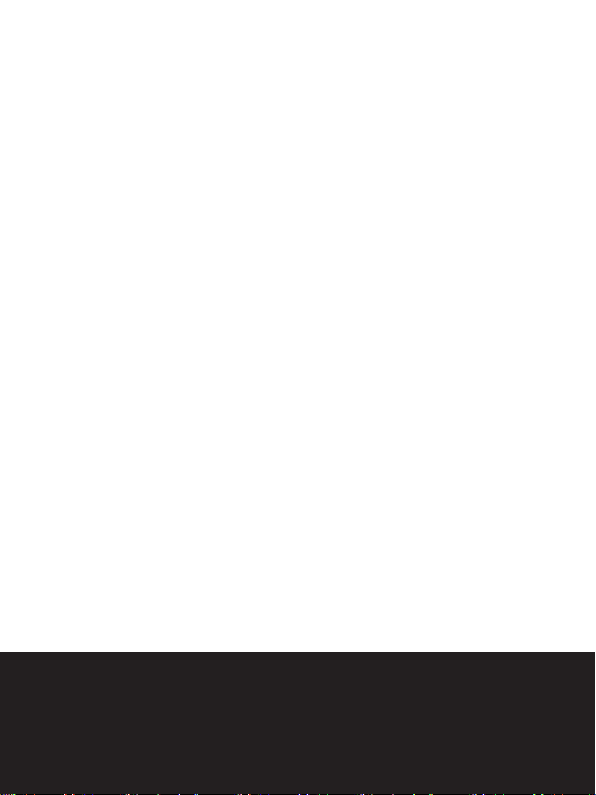
Úvod
Uživatelská příručka
NOTEBOOK
Page 12
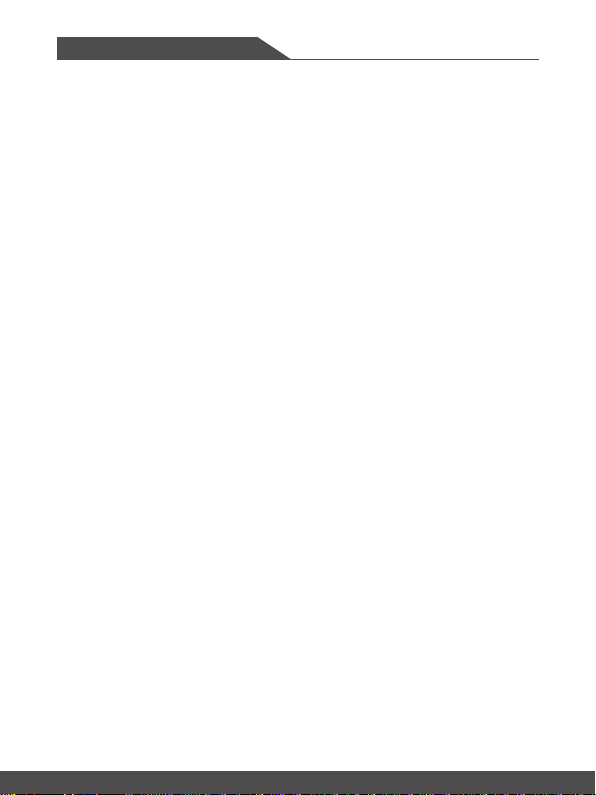
Úvod
Blahopřejeme uživateli tohoto notebooku s dokonalým designem. Při použití tohoto
notebooku si budete moci užívat špičkové profesionální řešení. S hrdostí můžeme
informovat naše zákazníky, že tento notebook prošel důkladným testováním a jeho kvalita
se opírá o naši reputaci v souvislosti s nepřekonatelnou spolehlivostí a spokojeností
zákazníků.
Vybalení
Nejdříve rozbalte krabici a pečlivě zkontrolujte veškeré položky. Pokud je některá položka
poškozena nebo chybí, obraťte se ihned na prodejce. Rovněž uschovejte krabici a obalový
materiál pro případ, že by bylo třeba v budoucnosti zařízení převážet. Krabice musí
obsahovat následující položky:
▶ Notebook
▶ Stručná příručka
▶ Adaptér střídavého/stejnosměrného napájení a kabel střídavého napájení
▶ Příruční brašna (volitelná)
2-2 2-3
Page 13
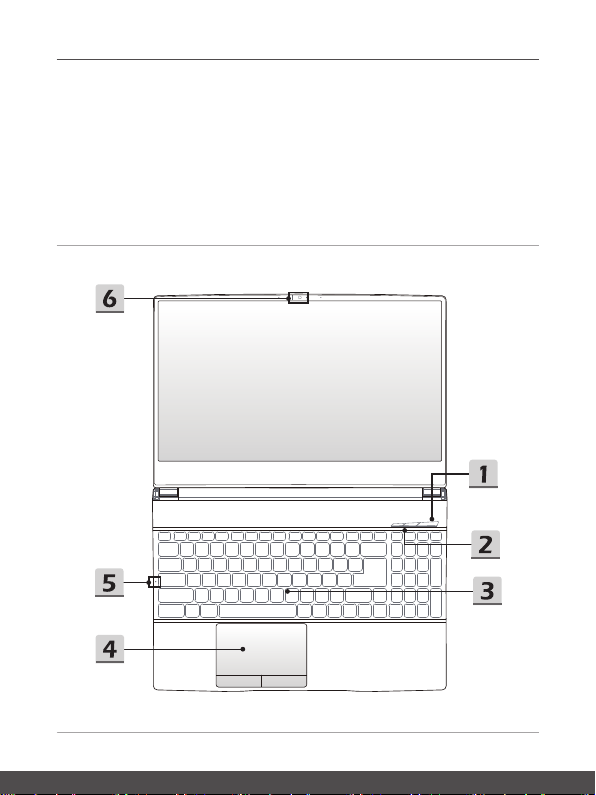
Uživatelská příručka
Přehled produktu
V této části jsou popsány základní části notebooku. V této části se lépe seznámíte se
vzhledem tohoto notebooku před používáním. Upozorňujeme, že uvedené obrázky jsou
pouze orientační.
Pohled shora po otevření
Při pohledu shora po otevření a podle popisu níže se můžete seznámit s hlavní provozní
částí notebooku.
Page 14
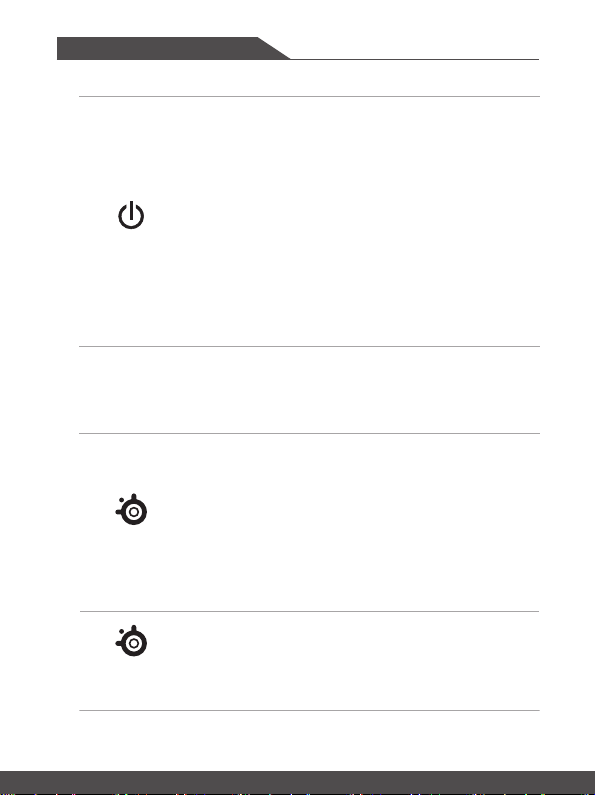
Úvod
1. Vypínač / Indikátor napájení / GPU Mode LED
Tlačítko napájení
• Stisknutím tlačítka ZAPNETE notebook.
• Pokud je notebook zapnutý, pomocí této klávesy vynutíte
přechod počítače do režimu spánku. Opětovným stisknutím
tlačítka vzbudíte systém z režimu spánku.
• V případě potřeby můžete dlouhým podržením tohoto
tlačítka vynutit vypnutí systému.
Napájení
2. Rychlá spouštěcí tlačítka
Rychlými spouštěcími tlačítky můžete aktivovat konkrétní aplikace nebo nástroje.
Následující rychlá spouštěcí tlačítka budou funkční pouze v operačním systému s
nainstalovanou potřebnou aplikací.
SSE
(volitelné)
Indikátor napájení / GPU Mode LED
• Svítí bíle, pokud je notebook zapnutý a zvolen UMA GPU
mode.
• Svítí oranžově, pokud je zvolen volitelně podporovaný
diskrétní GPU mode.
• Indikátor LED bliká, když notebook přejde do stavu spánku.
• Tento indikátor nesvítí, když je notebook vypnutý.
• Tento notebook může mít předinstalovanou unikátní
aplikaci správce klávesnice SSE (SteelSeries Engine). Díky
této aplikaci mají uživatelé k dispozici různé kombinace
klávesových zkratek, které jsou samostatně definovány pro
specifické příležitosti.
• Funkce SSE je dostupná pouze v noteboocích s klávesnicí
podporující podsvícení RGB jednotlivých kláves.
• Stisknutím tohoto tlačítka zobrazíte profil SSE.
• Toto tlačítko slouží k opakovanému přepínání mezi
konfiguracemi klávesnice.
Dragon Center
(Centrum Drak)
(volitelné)
• V tomto notebooku může být předem nainstalován nástroj
pro hraní her, Dragon Center, který poskytuje uživatelům
bezkonkurenční a účinné řešení při hraní.
• Toto tlačítko použijte k zobrazení aplikace Dragon Center.
2-4 2-5
Page 15
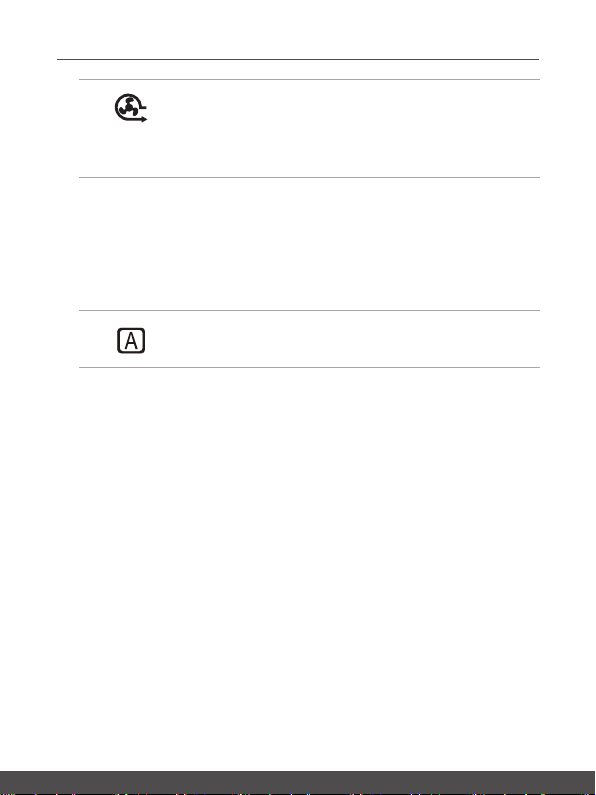
Uživatelská příručka
Cooler Boo
(Posílení
chlazení)
3. Klávesnice
Integrovaná klávesnice poskytuje všechny funkce klávesnice notebooku. Podrobné
informace najdete v části Pokyny pro používání klávesnice.
4. Dotyková plocha
Toto je polohovací zařízení notebooku.
5. Stavový indikátor LED
6. Webová kamera / Indikátor LED webové kamery / Interní mikrofon
• Integrovanou webovou kameru lze použít k fotografování, nahrávání videa, pro
videokonference apod.
• Indikátor LED webové kamery vedle webové kamery bliká, když je aktivována
funkce webové kamery. Po vypnutí této funkce indikátor LED zhasne.
• Toto je integrovaný mikrofon, jehož funkce je totožná s běžným mikrofonem.
• Toto tlačítko slouží ke zvyšování rychlosti ventilátoru ke
zchlazení celkové teploty notebooku.
Caps Lock
Svítí, když je zapnutá funkce Caps Lock.
Page 16
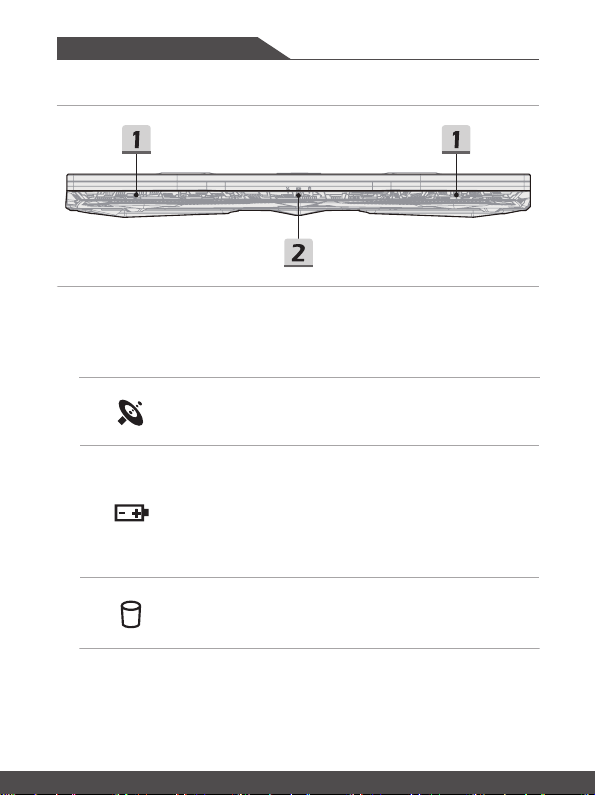
Úvod
Pohled zepředu
1. Stereofonní reproduktory
Notebook může být vybaven integrovanými stereofonními reproduktory nabízejícími
kvalitní zvuk a podporu technologie HD audio.
2. Stavový indikátor LED
Bezdrátová místní síť LAN (WiFi)
• Indikátor LED svítí, když je aktivována funkce WLAN (WiFi).
• Po deaktivaci funkce indikátor LED zhasne.
Stav baterie
• Tento indikátor LED svítí při nabíjení baterie.
• V případě selhání baterie trvale bliká. Pokud problémy
přetrvávají, obraťte se místního autorizovaného prodejce
nebo servisní středisko.
• Indikátor baterie zhasne po úplném nabití nebo po odpojení
adaptéru střídavého/stejnosměrného napájení.
Indikátor činnosti pevného disku
Indikátor LED bliká, pokud systém pracuje s disky vnitřního
úložiště.
2-6 2-7
Page 17
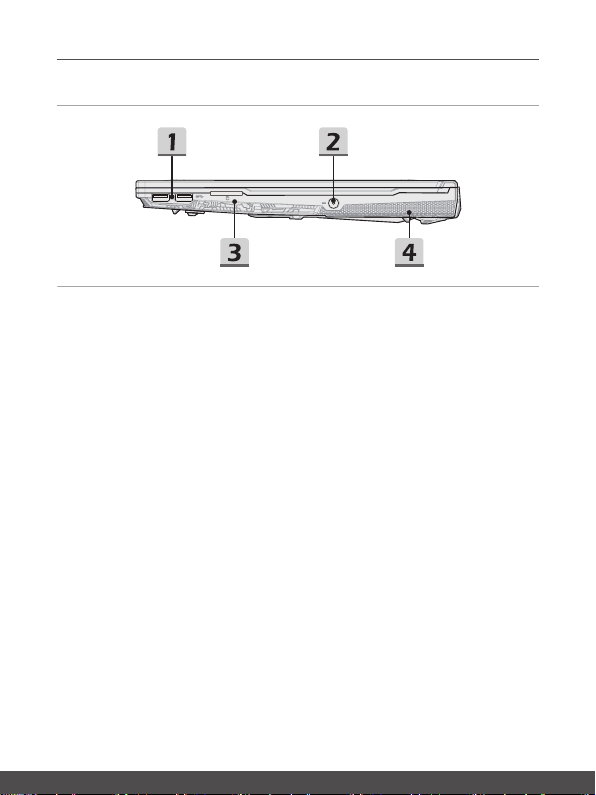
Uživatelská příručka
Pohled zprava
1. Port USB 3.2 Gen 1
USB 3.2 Gen 1, SuperSpeed USB 5 Gbps přináší vyšší rychlosti rozhraní pro
připojování různých zařízení, například paměťových zařízení, pevných disků nebo
videokamer, a nabízí další výhody oproti vysokorychlostnímu přenášení dat.
2. Konektor napájení
Tento konektor je zapojený do adaptéru střídavého/stejnosměrného napájení a
zásobuje notebooku energií.
3. Čtečka karet
Integrovaná čtečka karet podporuje různé typy paměťových karet. Podrobnosti
najdete ve specifikacích.
4. Ventilátor
Ventilátor je určen k chlazení systému. NEBLOKUJTE vzduchovou cirkulaci
ventilátoru.
Page 18
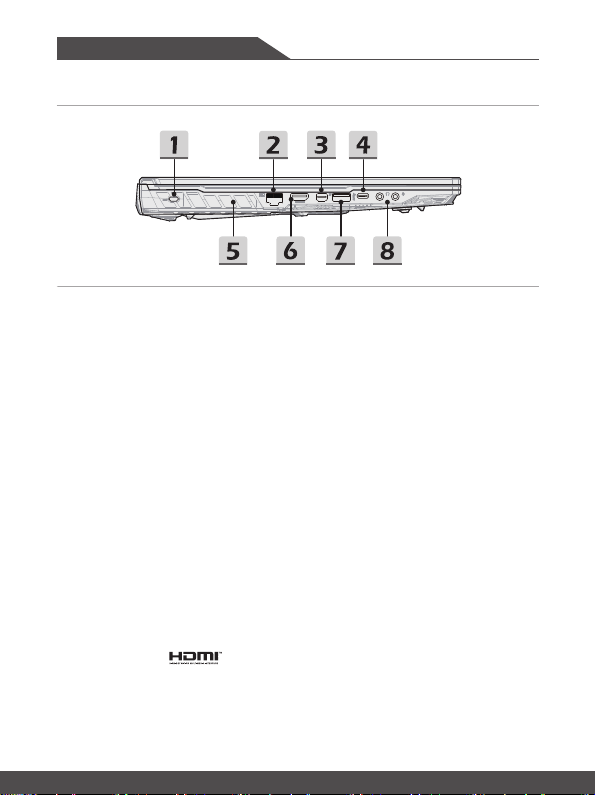
Úvod
Pohled zleva
1. Zámek Kensington
Tento notebook nabízí zdířku pro zámek Kensington umožňující uživatelům zajistit
notebook na místě.
2. Konektor RJ-45
Ethernetový konektor s volitelnou podporou přenosové rychlosti 10/100/1000
megabitů za sekundu slouží k připojení kabelu místní sítě pro vytvoření síťového
připojení.
3. Mini-DisplayPort
Port Mini-Display je miniaturní verzí portu DisplayPort, s vhodným adaptérem lze port
Mini-Display použít k napájení displejů s rozhraním VGA, DVI nebo HDMI.
4. Port USB 3.2 Gen 1 (typ C)
USB 3.2 Gen 1, SuperSpeed USB 5 Gbps přináší vyšší rychlosti rozhraní pro
připojování různých zařízení, například paměťových zařízení, pevných disků nebo
videokamer, a nabízí další výhody oproti vysokorychlostnímu přenášení dat.
Tenký a elegantní konektor USB typu C má reverzibilní orientaci konektoru a
směrovost kabelu a podporuje přenosný dobíjecí výkon 5V/1,5A při připojení napájení.
5. Ventilátor
Ventilátor je určen k chlazení systému. NEBLOKUJTE vzduchovou cirkulaci
ventilátoru.
6. Konektor HDMI
Technologie HDMI (High-Definition Multimedia Interface) je standardní rozhraní a
prakticky jde o standard pro připojení HD a UHD zařízení.
2-8 2-9
Page 19

Uživatelská příručka
7. Port USB 3.2 Gen 1
USB 3.2 Gen 1, SuperSpeed USB 5 Gbps přináší vyšší rychlosti rozhraní pro
připojování různých zařízení, například paměťových zařízení, pevných disků nebo
videokamer, a nabízí další výhody oproti vysokorychlostnímu přenášení dat.
8. Konektory zvukového portu
Umožňují dosáhnout vysoce kvalitní zvuk se stereofonním systémem.
Mikrofon
Slouží pro připojení externího mikrofonu.
Výstup pro sluchátka / výstup pro HiFi Audio
• Konektor pro připojení reproduktorů nebo sluchátek.
• Výstup HiFi audio je podporován pomocí tohoto konektoru.
Page 20

Úvod
Pohled zezadu
1. Ventilátor
Ventilátor je určen k chlazení systému. NEBLOKUJTE vzduchovou cirkulaci
ventilátoru.
2-10 2-11
Page 21

Uživatelská příručka
Pohled zdola
1. Ventilátor
Ventilátor je určen k chlazení systému. NEBLOKUJTE vzduchovou cirkulaci
ventilátoru.
2. Stereofonní reproduktory
Notebook může být vybaven integrovanými stereofonními reproduktory nabízejícími
kvalitní zvuk a podporu technologie HD audio.
3. Otvor pro reset baterie
Kdykoliv je upgradován firmware systému (ES) nebo systém přestal reagovat,
proveďte následující kroky: 1) Vypněte notebook; 2) Odpojte napájení; 3) Použijte
narovnanou sponku a na 10 sekund ji zasuňte do otvoru; 4) připojte napájení; 5)
zapněte notebook.
Page 22

Úvod
4. Patice SSD 1
Tento notebook je vybaven slotem SSD M.2, který podporuje zařízení SSD s
rozhraním PCIe nebo SATA. Se žádostmi o servis produktu se obracejte na
autorizovaného prodejce nebo servisní středisko.
2-12 2-13
Page 23

Uživatelská příručka
Pokyny pro používání klávesnice
Tento notebook je vybaven plně funkční klávesnicí. Aby bylo zajištěno správné fungování
klávesnice, je nezbytné před používáním kláves funkcí klávesnice nainstalovat nezbytné
aplikace.
Tlačítko Windows
Na klávesnici lze najít klávesu s logem Windows, které slouží
k provádění funkcí specifických pro operační systém Windows,
například otevření nabídky Start a spouštění místní nabídky.
Page 24

Úvod
Rychlé spouštěcí klávesy
Klávesy [Fn] na klávesnici slouží k aktivaci konkrétních aplikací nebo nástrojů. Pomocí
těchto kláves mohou uživatelé efektivněji pracovat.
+
Vlastní
+
ECO Mode
+
Webová kamera
+
Creator Center
+
Airplane Mode
• Podržte stisknuté klávesy Fn a F4, chcete-li spustit aplikaci
Definováno uživatelem.
• Stisknutím kláves Fn a F5 přepnete na volbu ECO Mode,
režim úspory energie poskytovaný v rámci scénáře Super
Battery (Úspora baterie).
• Stisknutím kláves Fn a F6 zapnete funkci Webová kamera.
Dalším stisknutím funkci vypněte.
• Webová kamera je ve výchozím nastavení vypnutá.
• V notebooku může být předinstalovaná všestranná aplikace
Creator Center, která uživatelům poskytuje bezkonkurenční
a účinné řešení pro souběžné zpracování úloh.
• Opakovaným stisknutím klávesy Fn a F7 přepínáte mezi
scénáři High Performance (Vysoký výkon)/ Balanced
(Vyrovnaný výkon)/ Silent (Tichý výkon)/ Super Battery
(Úspora baterie) podle svých potřeb.
• Podrobnosti naleznete v příručce softwarových aplikací
notebooku.
• Opakovaným stisknutím kláves Fn a F10 lze zapnout nebo
vypnout Airplane Mode.
2-14 2-15
Page 25

Zapnutí nebo vypnutí touchpadu
Uživatelská příručka
+
Slouží k aktivaci nebo deaktivaci funkce dotykové plochy.
Aktivace Sleep Mode
Slouží k přepnutí počítače do režimu spánku (v závislosti na
+
konfiguraci systému). Stisknutím tlačítka napájení vzbudíte
systém z režimu spánku.
Přepínání displeje
Slouží k přepínání display output mode LCD, externím
+
monitorem nebo oběma současně.
Používání několika monitorů
Pokud uživatel připojí k notebooku dodatečný externí monitor,
systém automaticky tento monitor detekuje. Uživatel bude moci
přizpůsobit nastavení displeje.
• Připojte monitor k notebooku.
+
• Podržte stisknuté tlačítko Windows pak stiskněte tlačítko [P] a
vyvolejte nabídku [Project] (Projekt).
• Vyberte způsob zobrazení na druhé obrazovce, k dispozici
jsou možnosti Jenom obrazovka počítače, Duplikovat, Rozšířit
a Jenom druhá obrazovka.
Page 26

Úvod
Nastavení jasu displej
+
+
Slouží ke zvýšení jasu LCD.
Slouží ke snížení jasu LCD.
Nastavení hlasitosti reproduktorů
+
+
+
Slouží ke zvýšení hlasitosti integrovaného reproduktoru.
Slouží ke snížení hlasitosti integrovaného reproduktoru.
Ztlumení vestavěných reproduktorů.
Nastavení jasu diod LED podsvícení klávesnice
+
+
Zvyšuje jas diod LED podsvícení klávesnice.
Snižuje jas diod LED podsvícení klávesnice.
2-16 2-17
Page 27

Uživatelská příručka
Aplikace: True Color (volitelné)
Tento notebook může mít předem nainstalovanou aplikaci True Color. Tato aplikace
umožňuje uživatelům vybrat si pro nejlepší zážitek ze sledování různá nastavení barev.
+
True Color
+
Vybrané položky
True Color
• Podržte stisknutou klávesu Fn a potom stisknutím klávesy Z
spustíte aplikaci True Color.
• Podržte stisknutou klávesu Fn a potom stisknutím klávesy A
změníte různé režimy zobrazení.
Video: Používání tlačítek [Fn]
Sledujte instruktážní video na: https://www.youtube.com/watch?v=u2EGE1rzfrQ
YouTube Youku
Page 28

Úvod
Technické údaje
Zde uvedené specifikace mají pouze informativní charakter a mohou být změněny bez
předchozího upozornění. V různých oblastech se skutečně prodávané produkty liší.
Konkrétní specifikaci uživatelem zakoupeného produktu najdete na oficiálním webu MSI
(www.msi.com) nebo o ni požádejte místního prodejce.
Fyzické vlastnosti
Rozměry 357,7 (Š) × 248 (H) × 26,9 (V) mm
Hmotnost 2,34 kg
CPU
Soket FP5
Mobilní procesor Nejnovější rodina procesorů AMD
Paměť
Technologie DDR4, 2400
Paměť 2 sloty SO-DIMM
Maximum Až 32 GB
Napájení
Napájecí adaptér
Baterie 6článková
Baterie RTC Ano
Úložiště
HDD 1 x rozhraní SATA pro 2,5” HDD
SSD
Port V/V
USB
Konektory zvuku
1 x 180 W, 19,5 V
Vstup: 100-240 V~; 50/60 Hz
Výstup: 19,5 V
1 sloty M.2, podpora pro zařízení SSD s rozhraním PCIe
nebo SATA
3 x USB 3.2 Gen 1
1 x USB 3.2 Gen 1, typ C
1 x vstup pro mikrofon
1 x výstup pro sluchátka (podpora S/PDIF)
, 9,23 A
®
Ryzen
TM
2-18 2-19
Page 29

Uživatelská příručka
Konektory videa
LAN 1 x RJ-45
Čtečka karet 1 x SD3.0/ SD/ MMC
Komunikační port
LAN Podporováno
Bezdrátová síť LAN Podporováno
Bluetooth Podporováno
Displej
Typ LCD LED panel 15,6” FHD
Video
Grafika Podporuje vyhrazené a UMA grafické karty
VRAM GDDR6, podle struktury procesoru
Webová kamera
Rozlišení HD
Zvuk
Vnitřní reproduktory 2 x stereofonní reproduktor
Zabezpečení
Trusted Platform
Module (TPM)
(volitelné)
1 x HDMI
1 x Mini-DisplayPort
TPM 2.0 je hardwarové šifrovací zařízení, které spolupracuje
se softwarovými opatřeními tak, aby vytvořily pokročilou a
bezpečnou ochranu dat.
Funkce TPM lze podle potřeby aktivovat a deaktivovat v
nastavení systému BIOS.
V profesionálních verzích systému Windows je jako výchozí
konzola pro komunikace TPM sloužící k šifrování dat určena
konzola BitLocker.
Page 30

Úvod
2-20 2-20
Page 31

Začínáme
Uživatelská příručka
NOTEBOOKU
Page 32

Začínáme
Začínáme používat notebook
Novým uživatelům tohoto notebooku doporučujeme, aby začali notebook používat podle
níže uvedených schémat. Upozorňujeme, že uvedené obrázky jsou pouze orientační.
1
2
3
4
3-2 3-3
Page 33

Uživatelská příručka
Pohodlné používání notebooku
Pokud jste jako uživatelé notebooku začátečníci, přečtěte si následující pokyny, které
zajistí vaši bezpečnost a pomohou vám používat notebook bezpečně a pohodlně.
▶ Základem pracovního místa je dobré osvětlení.
▶ Vyberte si židli a stůl s dobrou ergonomikou a jejich výšku upravte podle své
postavy.
▶ Nastavte si opěrku zad tak, aby podpírala dolní část zad, jste-li usazeni vzpřímeně.
▶ Položte si nohy na plochou podlahu tak, abyste měli kolena ohnuta pod úhlem 90° .
▶ Upravte úhel/polohu panelu LCD tak, aby jste měli optimální zobrazení.
▶ Pravidelně protahujte tělo a odpočívejte. Po delších pracovních intervalech dělejte
pravidelné přestávky.
15-20
38-76 cm
90-120
Page 34

Začínáme
Jak pracovat s režimy napájení
Tato kapitola poskytuje základní bezpečnostní opatření pro uživatele při používání
napájecího adaptéru a baterie.
Napájecí adaptér
Než notebook poprvé zapnete, ujistěte se, že je zapojený pomocí napájecího adaptéru do
zdroje střídavého napětí. Pokud se notebook automaticky vypne z důvodu nízkého stavu
baterie, může dojít k selhání systému. Níže jsou uvedeny některé pokyny k tomu, co byste
měli a neměli s adaptérem dělat.
▶ Co dělat
• Používejte pouze ten adaptér, který byl dodán k vašemu počítači.
• Nikdy nezapomeňte na to, že se napájecí adaptér během provozu zahřívá.
• Před demontáží notebooku odpojte kabel střídavého napájení.
▶ Co nedělat
• Zakrývat používaný adaptér, protože generuje teplo.
• Pokud nebudete notebook delší dobu používat, ponechte napájecí kabel po
vypnutí systému zapojený
Baterie
Při pořízení nového notebooku nebo nové baterie do notebooku je důležité se seznámit
se způsobem napájení a péče o baterii, abyste ji mohli maximálně využívat po co nejdelší
čas.
Upozorňujeme, že tuto baterii nemohou uživatelé měnit.
▶Bezpečnostní pokyny
• Tento notebook je vybaven neodstranitelnou baterií, při likvidaci notebooku proto
postupujte podle místních předpisů.
• Notebook a jeho baterii vždy uchovávejte mimo místa s extrémní vlhkostí a
teplotami.
• Před instalací modulu do notebooku vždy odpojte napájecí kabel.
3-4 3-5
Page 35

Uživatelská příručka
▶Typ baterie
• Podle modelu může být tento notebook vybaven vysokokapacitní lithium-ionovou
nebo lithium-polymerovou baterií.
• Nabíjecí baterie je vnitřním zdrojem napájení notebooku.
▶Nabíjení baterie
Přečtete si následující tipy, které vám pomohou optimalizovat životnost baterie a
zabránit náhlé ztrátě napájení:
• Nebudete-li počítač chvíli používat, přepněte jej do režimu spánku nebo zkraťte
časový interval přepnutí do režimu spánku.
• Nebudete-li zařízení delší dobu používat, vypněte ho.
• Deaktivujte nepotřebná nastavení nebo odpojte nepoužívaná periferní zařízení.
• K napájení zařízení používejte co možná nejčastěji napájecí adaptér.
▶Správné nabití baterie
Před nabíjením baterie věnujte pozornost následujícím tipům:
• Nemáte-li k dispozici jinou nabitou baterii, uložte práci, ukončete všechny
spuštěné programy a vypněte počítač.
• Připojte adaptér střídavého/stejnosměrného napájení.
• Během nabíjení můžete tablet používat, přepnout do režimu spánku nebo
vypnout, aniž by došlo k přerušení nabíjení.
• Lithium-ionová a lithium-polymerová baterie nemají žádný paměťový efekt. Před
nabíjením není nutné baterii vybít. Nicméně pro zajištění optimální životnosti
baterie doporučujeme baterii alespoň jednou měsíčně zcela vybít.
• Skutečná délka nabíjení se bude lišit podle používaných aplikací.
Page 36

Začínáme
Nastavení schématu napájení v systému
Windows 10
Schéma napájení je souhrn nastavení hardwaru a systému, kterým se řídí využití baterie
a úspora energie ve vašem počítači. Schémata napájení šetří energii, maximalizují
výkonnost systému nebo vyrovnávají poměr mezi spotřebou energie a výkonem. Výchozí
schémata napájení – Rovnováha a Úspora energie – splňují potřeby většiny uživatelů.
Nastavení existujících schémat lze však změnit, případně si můžete vytvořit vlastní.
schéma
Výběr nebo přizpůsobení schématu napájení
1. V levém dolním rohu obrazovky vyhledejte ikonu systému [Windows]. Kliknutím
pravým tlačítkem rozbalíte nabídku pro výběr. V nabídce vyberte položku [Možnosti
napájení].
2. Vyberte [Další nastavení napájení] v části [Související nastavení].
3. V uvedené ukázce je vybráno schéma [Rovnováha]. Schéma napájení lze upravit
po kliknutí na položku [Změnit nastavení schématu] vpravo od schématu napájení.
4. Vyberte nastavení přechodu do spánku a nastavení displeje, které chcete v počítači
používat. Přizpůsobte nastavení vybraného schématu napájení svým potřebám
kliknutím na položku [Změnit pokročilé nastavení napájení].
5. Vybrané schéma napájení vrátíte zpět do výchozího nastavení kliknutím na položku
[Obnovit výchozí hodnoty plánu] a poté potvrdit kliknutím na tlačítko [Ano].
6. Kliknutím na tlačítko [OK] akci dokončete.
3-6 3-7
Page 37

Uživatelská příručka
Page 38

Začínáme
3-8 3-9
Page 39

Uživatelská příručka
Vytvoření vlastního schématu napájení
Můžete vytvořit své vlastní schéma napájení a upravit je podle svých požadavků. Pro
optimalizaci životnosti baterie při používání notebooku vám však bude doporučeno
používat ECO MODE úspory energie.
1. V nabídce vyberte položku Možnosti napájení. V levém panelu klikněte na možnost
[Vytvořit schéma napájení].
2. Vyberte existující schéma, které nejlépe odpovídá vašim potřebám, a pojmenujte je.
Pokračujte klepnutím na tlačítko [Next] (Další).
3. Změňte nastavení nového schématu napájení. Kliknutím na tlačítko [Vytvořit]
aktivujete přizpůsobené schéma napájení.
4. Nyní máte nové schéma napájení, které je automaticky nastaveno jako aktivní.
Page 40

Začínáme
3-10 3-11
Page 41

Uživatelská příručka
Používání touchpadu
Touchpad integrovaný v tomto notebooku je polohovací zařízení, které je kompatibilní se
standardní myší a umožňuje ovládat notebook pohybem kurzoru po obrazovce
▶ Konfigurace dotykové plochy
Polohovací zařízení lze přizpůsobit individuálním potřebám. Například pokud jste
leváci, pravděpodobně budete chtít zaměnit funkce obou tlačítek. Kromě toho
můžete měnit velikost, tvar, rychlost pohybu a další upřesňující funkce kurzoru na
obrazovce.
Ke konfiguraci dotykové plochy můžete použít standardní ovladač PS/2 Microsoft
nebo IBM v operačním systému Windows. Změny konfigurace lze provést klepnutím
na ikonu Mouse Properties (Vlastnosti myši) v části Control Panel (Ovládací panely).
▶ Umístění a pohyb
Položte prst (obvykle ukazovák) na dotykovou plochu a obdélníková plocha bude
sloužit jako miniaturní kopie obrazovky. Při pohybu prstu po ploše se bude kurzor na
obrazovce pohybovat stejným směrem. Když prst dosáhne okraje plochy, pokračujte
v pohybu poté, co jej zvednete a umístíte na vhodné místo dotykové plochy.
.
Page 42

Začínáme
▶ Umístění a klepnutí
Po přesunutí a umístění kurzoru na ikonu, položku nabídky nebo příkaz, který
chcete provést, lehce klepněte na dotykovou plochu nebo proveďte výběr stisknutím
levého tlačítka. Tento postup, nazývaný umístění a klepnutí, představuje základní
operaci při ovládání notebooku. Na rozdíl od tradičních polohovacích zařízení, jako
je například myši, může celá dotyková plocha fungovat jako levé tlačítko, takže
každé klepnutí na dotykovou plochu odpovídá stisknutí levého tlačítka. Dvojnásobné
rychlé klepnutí na dotykovou plochu představuje poklepání.
▶ Přetahování
Přetahováním lze přesouvat soubory nebo objekty v notebooku. Umístěte kurzor na
požadovanou položku, lehce klepněte dvakrát na dotykovou plochu a při druhém
klepnutí nechte špičku prstu v kontaktu s dotykovou plochou. Nyní můžete vybranou
položku přetáhnout na požadované místo posouváním prstu po dotykové ploše;
když se položka nachází na místě, na kterém ji chcete zanechat, zvedněte prst z
dotykové plochy. Rovněž můžete při výběru položky stisknout a podržet levé tlačítko
a potom přesunout prst na požadované místo; když se položka nachází na místě, na
kterém ji chcete zanechat, uvolněte levé tlačítko.
O jednotkách HDD a SSD
V závislosti na modelu zakoupeném uživatelem, může být tento notebook vybaven
jednotkou HDD (hard disk drive) nebo SSD (solid state drive).
Jednotka HDD nebo SSD slouží jako úložné zařízení pro data používaná pro ukládání
a načítání digitálních informací. Většina jednotek SSD využívá flashovou paměť na bázi
NAND a má vyšší přenosovou rychlost, nižší spotřebu energie a vyšší rychlost při čtení/
zápisu než jednotka HDD.
Nepokoušejte se vyjmout nebo instalovat jednotku HDD nebo SSD, pokud je notebook
zapnutý. V případě potřeby výměny jednotky HDD nebo SSD se obraťte na autorizovaného
prodejce nebo servisní středisko.
O slotu M.2 SSD
Notebook může být vybaven sloty M.2 SSD pro karty M.2 SSD, které jsou kompatibilní s
rozhraními SATA nebo PCIe. Pro uživatele zajišťují nejrůznější funkce a možnosti použití.
O informace o správné specifikaci a instalaci požádejte autorizovaného prodejce nebo
servisní středisko.
3-12 3-13
Page 43

Uživatelská příručka
Připojení k Internetu
Bezdrátová síť LAN
Bezdrátová síť LAN je širokopásmové bezdrátové spojení umožňující připojení k internetu
bez pomoci kabelů. Nastavení připojení k bezdrátové síti LAN provedete podle pokynů
níže.
▶ Připojení k bezdrátové místní síti LAN
1. Přejděte na plochu. V dolním pravém rohu hlavního panelu vyhledejte ikonu
a kliknutím na ni rozbalte nabídku nastavení.
2. Nastavení sítě obsahuje dvě volby, [Wi-Fi] a [Airplane mode]. Vyberte možnost
[Wi-Fi].
3. Ze seznamu sítí vyberte jedno bezdrátové připojení k síti LAN, s jehož pomocí
se chcete připojit k internetu. Pokračujte kliknutím na tlačítko [Připojit]
4. Pro připojení k vybrané síti bude zřejmě vyžadován bezpečnostní klíč. Pak
klikněte na tlačítko [Další].
Page 44

Začínáme
▶ Kontrola stavu bezdrátové sítě LAN
Když je povolen Airplane mode, vypne se připojení bezdrátové sítě LAN. Před
nastavení bezdrátové sítě LAN nezapomeňte zkontrolovat, že je Airplane mode
vypnutý.
1. Přejděte na plochu. V dolním pravém rohu hlavního panelu vyhledejte ikonu
a kliknutím na ni rozbalte nabídku nastavení.
2. Zkontrolujte, zda je v nastavení sítě k dispozici bezdrátové sítě LAN mode.
3-14 3-15
Page 45

Uživatelská příručka
Pevná místní síť
Použití kabelů a síťových adaptérů k připojení k internetu. Před nastavením připojení s
dynamickou adresou IP/PPPoE, širokopásmového připojení (PPPoE) nebo připojení se
statickou IP adresou kontaktujte poskytovatele internetových služeb (ISP) či správce sítě a
požádejte o pomoc s nastavením připojení k internetu.
▶ Připojení s dynamickou adresou IP/PPPoE
1. Přejděte na plochu. V pravém dolním rohu hlavního panelu vyhledejte ikonu
, klikněte na ni pravým tlačítkem myši a vyberte možnost [Otevřít nastavení
sítě a internetu].
2. Vyberte možnost [Změnit volby adaptéru].
3. Klikněte pravým tlačítkem myši na ikonu [Ethernet] a vyberte možnost [Vlastnosti]
v rozevírací nabídce.
4. V okně Vlastnosti Ethernetu vyberte kartu [Sítě] a zaškrtněte možnost [Internet
Protocol Version 4 (TCP/IPv4)]. Pak kliknutím na tlačítko [Vlastnosti] pokračujte.
5. Vyberte kartu [Obecné], klikněte na možnost [Získat adresu IP automaticky] a
[Získat adresu serveru DNS automaticky]. Pak klikněte na tlačítko [OK].
Troubleshoot problems
Open Network & Internet settings
Page 46

Začínáme
3-16 3-17
Page 47

Uživatelská příručka
▶ Širokopásmové připojení (PPPoE)
1. Přejděte na plochu. V pravém dolním rohu hlavního panelu vyhledejte ikonu
, klikněte na ni pravým tlačítkem myši a vyberte možnost [Otevřít nastavení
sítě a internetu].
2. V nabídce [Změnit nastavení sítě] vyberte možnost [Centrum síťových připojení
a sdílení] a pak [Vytvoření připojení nebo sítě].
3. Vyberte možnost [Připojit k Internetu], pak klikněte na tlačítko [Další].
4. Klikněte na tlačítko [Broadband (PPPoE)].
5. Vyplňte pole Uživatelské jméno, Heslo a Název připojení. Pak klikněte na
tlačítko [Připojit].
Troubleshoot problems
Open Network & Internet settings
Page 48

Začínáme
3-18 3-19
Page 49

Uživatelská příručka
▶ Připojení se statickou IP adresou
1. Postupujte podle předchozích kroků 1 až 4 v části Připojení s dynamickou
adresou IP/PPPoE.
2. Vyberte kartu [Obecné] a klikněte na položku [Použít následující adresu IP] a
[Použít následující adresy serveru DNS]. Budete vyzváni k zadání IP adresy,
masky podsítě a výchozí brány. Pak klikněte na tlačítko [OK].
Page 50

Začínáme
Nastavení připojení Bluetooth
Párování Bluetooth představuje proces, při kterém společně komunikují dvě zařízení
vybavená technologií Bluetooth a to prostřednictvím vytvořeného spojení.
Aktivace připojení Bluetooth
▶ Kontrola stavu připojení Bluetooth
Když je povolen Airplane mode, připojení Bluetooth se vypne. Před nastavení
připojení Bluetooth nezapomeňte zkontrolovat, že je Airplane mode vypnutý.
1. Přejděte na plochu. V levém dolním rohu obrazovky vyhledejte ikonu
klikněte na ni.
2. Výběrem možnosti [Nastavení] otevřete nabídku [Nastavení systému Windows].
Pak vyberte možnost [Zařízení], díky které otevřete další nabídku nastavení.
3. Vyberte [Bluetooth a jiná zařízení].
4. Pokud je přepínač připojení Bluetooth nastaven na [Vypnuto], nastavte jej na
[Zapnuto].
a
3-20 3-21
Page 51

Uživatelská příručka
Page 52

Začínáme
▶ Párování zařízení Bluetooth
1. Přejděte na položku [Start/ Nastavení / Zařízení] a pak vyhledejte možnost
[Bluetooth a jiná zařízení].
2. Klikněte na možnost [Přidat Bluetooth nebo jiné zařízení].
3. Klikněte na položku [Bluetooth].
4. Vyberte zařízení, se kterým chcete párovat.
5. Podle pokynů na zařízení čekajícím k připojení zadejte heslo a pak pokračujte
kliknutím na [Připojit].
3-22 3-23
Page 53

Uživatelská příručka
Připojení externích zařízení
Tento notebook může být vybaven různými připojovacími porty I/O (vstup/výstup),
například USB, HDMI, DisplayPort a mini DisplayPort. Uživatelé budou moci připojovat
různá periferní zařízení k notebooku.
Chcete-li se k těmto zařízením připojit, informujte se v návodech k obsluze každého
zařízení a pak teprve zařízení k notebooku připojte. Tento notebook automaticky
rozpoznává připojená zařízení. Pokud zařízení nejsou rozpoznána automaticky, aktivujte
tato zařízení ručně kliknutím na tlačítko [Start) / Ovládací panely / Přidat hardware] a
přidáním nového zařízení.
Page 54

Začínáme
Video: Používání funkce RAID
Tento notebook může podporovat funkci RAID na různých úrovních. Technologie RAID
umožňuje uživatelům ukládat data na několika pevných discích nebo polovodičových
discích SSD. Kontaktujte svého místního prodejce, který vám poskytne další informace.
Podpora funkcí RAID se může lišit podle modelů notebooku.
Podívejte se na instruktážní video na adrese: https://youtu.be/u2C35-ctFbw
YouTube Youku
3-24 3-25
Page 55

Uživatelská příručka
Výběr Boot Mode v nástroji BIOS
1. Zapněte systém. Jakmile se zobrazí první obrazovka s logem, stiskněte ihned
tlačítko DEL a vstupte do nabídky nástroje Nastavení systému BIOS.
2. Přesuňte se na kartu [Boot] (Spouštění) a vyberte možnost [Boot mode select] (Výběr
spouštěcí nabídky) v položce Boot Configuration (Konfigurace spouštění).
3. Pro operační systém podporující nástroj Nastavení systému BIOS UEFI (Windows
10) se doporučuje vybrat možnost [UEFI].
4. Další informace o instalaci operačního systému Windows do notebooku najdete v
častých dotazech k MSI na stránce https://www.msi.com/faq/notebook-1971
Page 56

Začínáme
Video: Obnovení operačního systému Windows 10
v noteboocích MSI
Podívejte se na instruktážní video na adrese: https://www.youtube.com/
watch?v=hSrK6xAQooU, kde v případě potřeby najdete informace o obnovení operačního
systému Windows 10 pomocí funkcí [F3 Obnovení] a [Nastavení systému Windows 10].
YouTube Youku
3-26 3-27
Page 57

Uživatelská příručka
Video: Použití metody MSI One Touch Install,
instalace „jedním dotykem“
Metoda MSI
uživatelům umožňuje efektivně nainstalovat všechny potřebné ovladače do notebooků MSI
pouhým jediným kliknutím.
Sledujte instruktážní video na:
Windows 10/ 8.1: https://www.youtube.com/watch?v=ERItRaJUKQs
Windows 7: https://www.youtube.com/watch?v=43lnM4m-500
"One Touch Install"
YouTube Youku
YouTube Youku
je nástroj pro instalaci jediným kliknutím, který
Windows 10/ 8.1
Windows 7
Page 58

